Wie man in vim speichert und aufhört
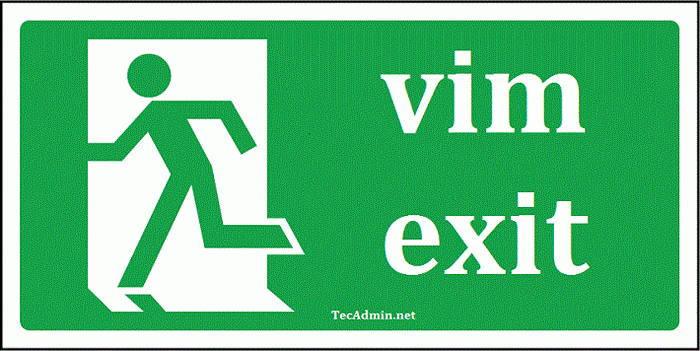
- 2925
- 339
- Madleen Vater
Vim ist ein beliebter Texteditor, der von Programmierern, Entwicklern und Systemadministratoren häufig verwendet wird. Es ist ein sehr anpassbarer und leistungsstarker Redakteur, der eine steile Lernkurve hat, aber sobald er gemeistert wird, kann es Ihre Produktivität erheblich verbessern. In diesem Artikel werden wir einige wesentliche VIM -Speichern erörtern und Abschlussfunktionen beenden, die jeder VIM -Benutzer wissen sollte, um seinen Workflow zu beschleunigen.
Schnelle Details
Hier finden Sie einige schnelle Details zum Speichern und Aufhören in VIM. Denken Sie daran, zu drücken Esc um sicherzustellen, dass Sie in der Lage sind normaler Modus Bevor Sie Befehle eingeben. Mit diesen grundlegenden Befehlen können Sie VIM mit Leichtigkeit speichern und aufhören.
: w- Schreiben Sie (Speichern) den aktuellen Puffer auf die Festplatte.: WQ- Schreiben Sie (Speichern) den aktuellen Puffer in die Festplatte und beenden Sie VIM.:Q- Beenden Sie VIM nur, wenn keine Änderungen vorgenommen wurden.:Q!- Beenden Sie VIM, ohne Änderungen am Puffer zu speichern.: WQ!- Rettung erzwingen und aufhören: QA- Beenden Sie alle Puffer
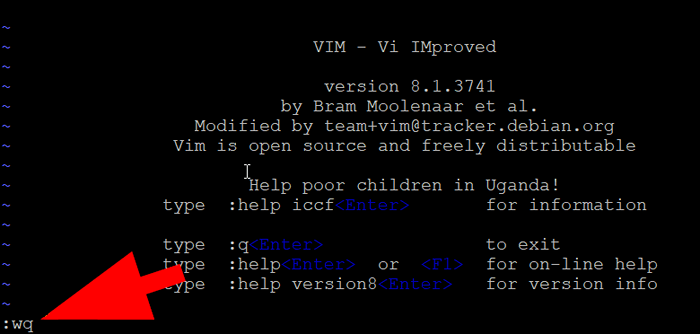 Vim speichern und beenden Tutorial
Vim speichern und beenden TutorialSpeichern und Beenden (: WQ)
Der Befehl: WQ ist eine Verknüpfung, mit der Sie Änderungen an Ihrer Datei speichern und VIM in einem Schritt beenden können. Dieser Befehl schreibt den aktuellen Puffer auf Scheibe und verlässt Vim. Wenn die Datei seit dem letzten Speichern nicht geändert wurde, beendet der Befehl VIM ohne Speichern zu.
Um diesen Befehl zu verwenden, geben Sie ein : WQ Drücken Sie im Befehlsmodus die Eingabetaste.
: WQ| 1 | : WQ |
Beenden ohne zu speichern (:Q!)
Wenn Sie Änderungen an einer Datei vorgenommen haben und Vim ohne Speichern beenden möchten, können Sie das: Q verwenden! Befehl. Dieser Befehl beendet VIM, ohne Änderungen an der aktuellen Datei zu speichern.
Um diesen Befehl zu verwenden, geben Sie ein :Q! Drücken Sie im Befehlsmodus die Eingabetaste.
:Q!| 1 | :Q! |
Speichern, ohne aufzuhören (: w)
Der Befehl: W speichert die Änderungen, die Sie an einer Datei vorgenommen haben, ohne VIM zu beenden. Dieser Befehl schreibt den aktuellen Puffer auf die Festplatte, aber er beendet VIM nicht aus.
Um diesen Befehl zu verwenden, geben Sie ein : w Drücken Sie im Befehlsmodus die Eingabetaste.
: w| 1 | : w |
Vim verlassen (:Q)
Wenn Sie keine Änderungen an einer Datei vorgenommen haben oder Ihre Änderungen bereits gespeichert haben, können Sie den Befehl: Q verwenden, um VIM zu beenden. Dieser Befehl beendet VIM, ohne Änderungen an der aktuellen Datei zu speichern.
Um diesen Befehl zu verwenden, geben Sie ein :Q Drücken Sie im Befehlsmodus die Eingabetaste.
:Q| 1 | :Q |
Rettung erzwingen und aufhören (: WQ!)
Wenn Sie Änderungen an einer Datei vorgenommen haben und sie speichern und vim beenden möchten, können Sie das: WQ verwenden! Befehl. Dieser Befehl schreibt den aktuellen Puffer auf Scheibe und verlässt VIM, auch wenn es nicht gerettete Änderungen gibt.
Um diesen Befehl zu verwenden, geben Sie ein : WQ! Drücken Sie im Befehlsmodus die Eingabetaste.
: WQ!| 1 | : WQ! |
Alle Puffer verlassen (: QA)
Wenn Sie mehrere Dateien in VIM geöffnet haben und alle beenden möchten, können Sie den Befehl: QA verwenden. Dieser Befehl beendet alle geöffneten Puffer und beendet VIM. Wenn Sie Änderungen an einer der Dateien vorgenommen haben, werden Sie aufgefordert, sie vor dem Verlassen zu speichern.
Um diesen Befehl zu verwenden, geben Sie ein : QA Drücken Sie im Befehlsmodus die Eingabetaste.
: QA| 1 | : QA |
Abschluss
Vim ist ein leistungsstarker Texteditor, der Ihre Produktivität erheblich verbessern kann, wenn Sie sich die Zeit nehmen, seine Funktionen und Befehle zu lernen. Durch das Beherrschen der in diesem Artikel diskutierten VIM -Speicher- und Quit -Verknüpfungen können Sie Zeit sparen und Ihren Workflow optimieren. Diese Befehle helfen Ihnen dabei, Dateien schnell zu speichern und zu beenden oder VIM zu beenden, ohne Änderungen in Ihren Dateien zu speichern. Sobald Sie sich mit diesen Abkürzungen wohlfühlen.
- « So überprüfen Sie, ob Ihr Geschäftsnetzwerk schlecht verteidigt ist
- So richten Sie Mariadb Galera Cluster 10 ein.0 auf Centos/Redhat & Fedora »

